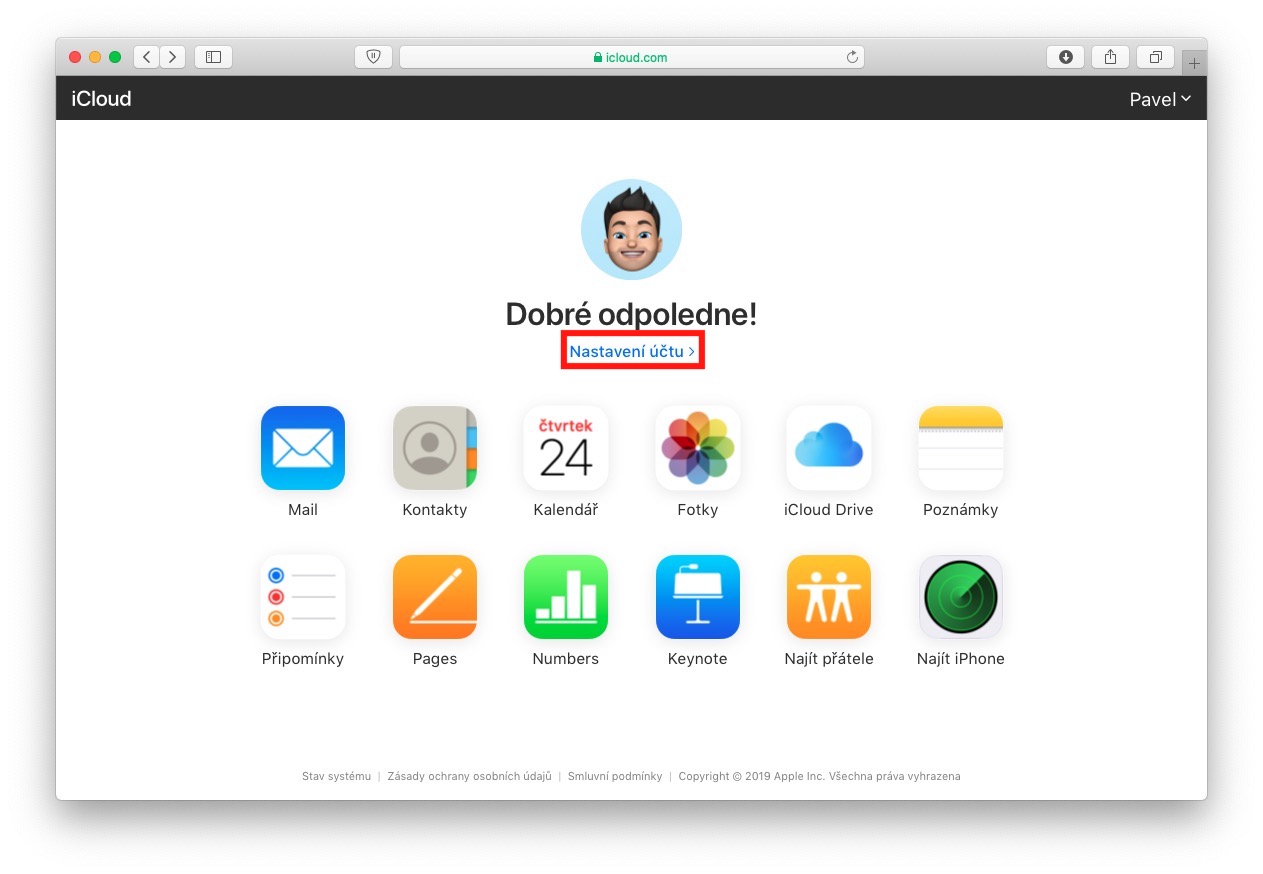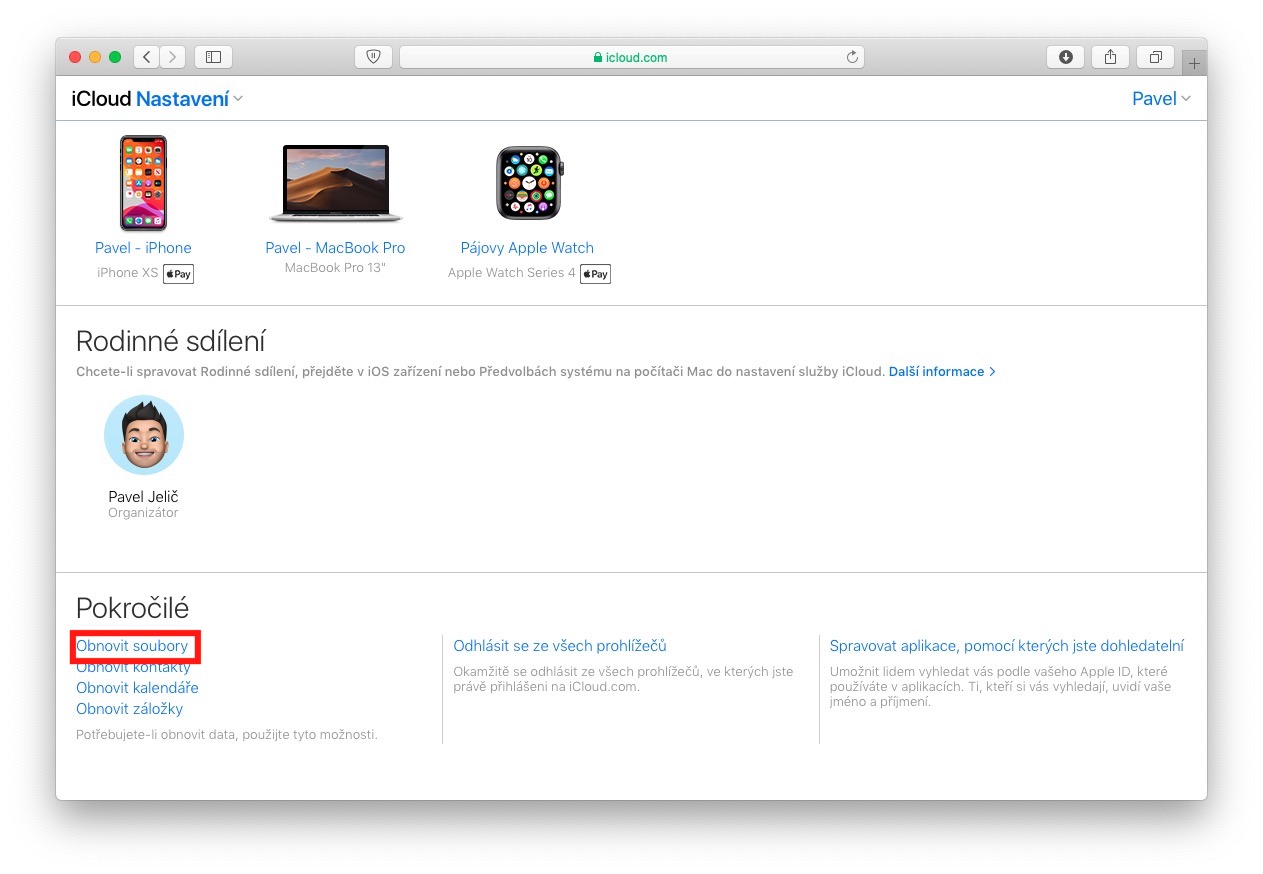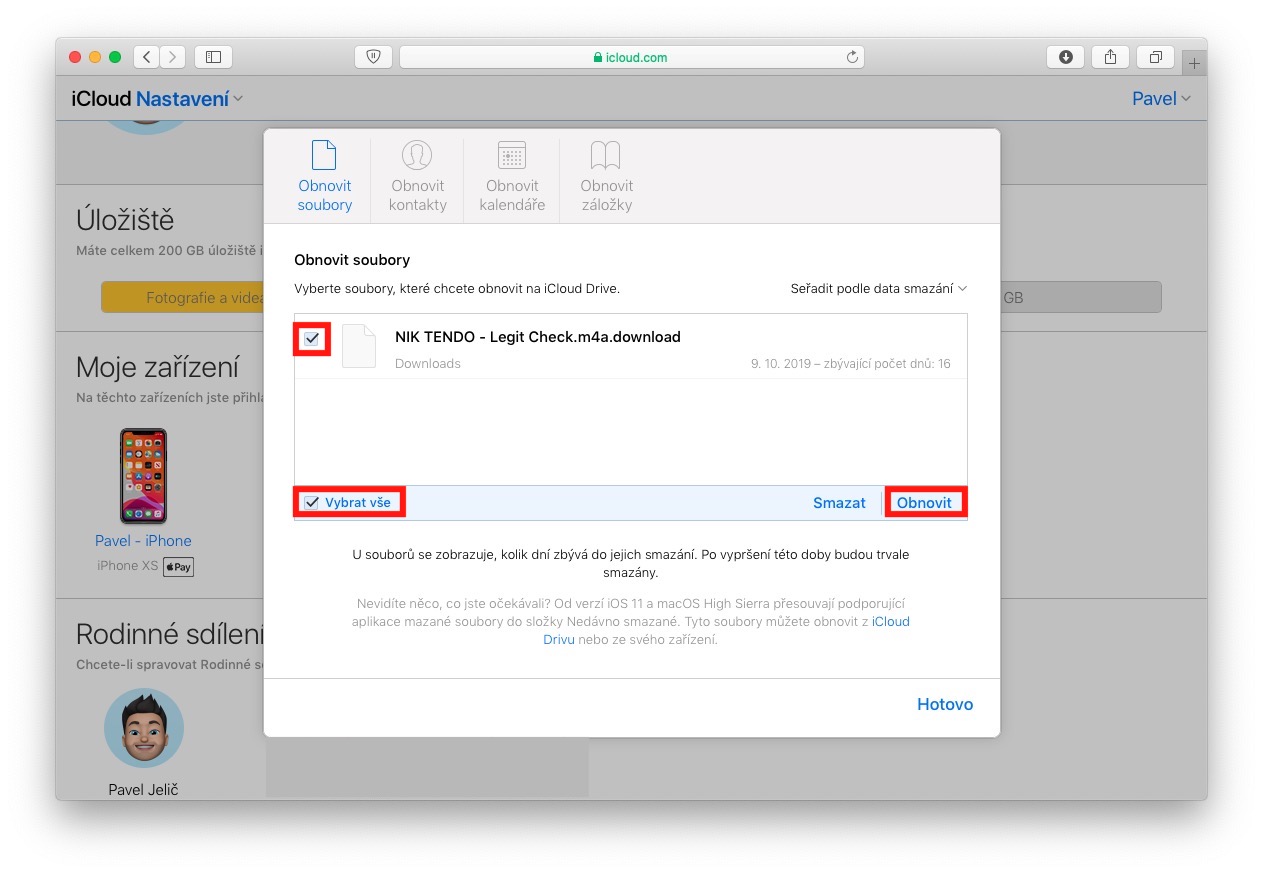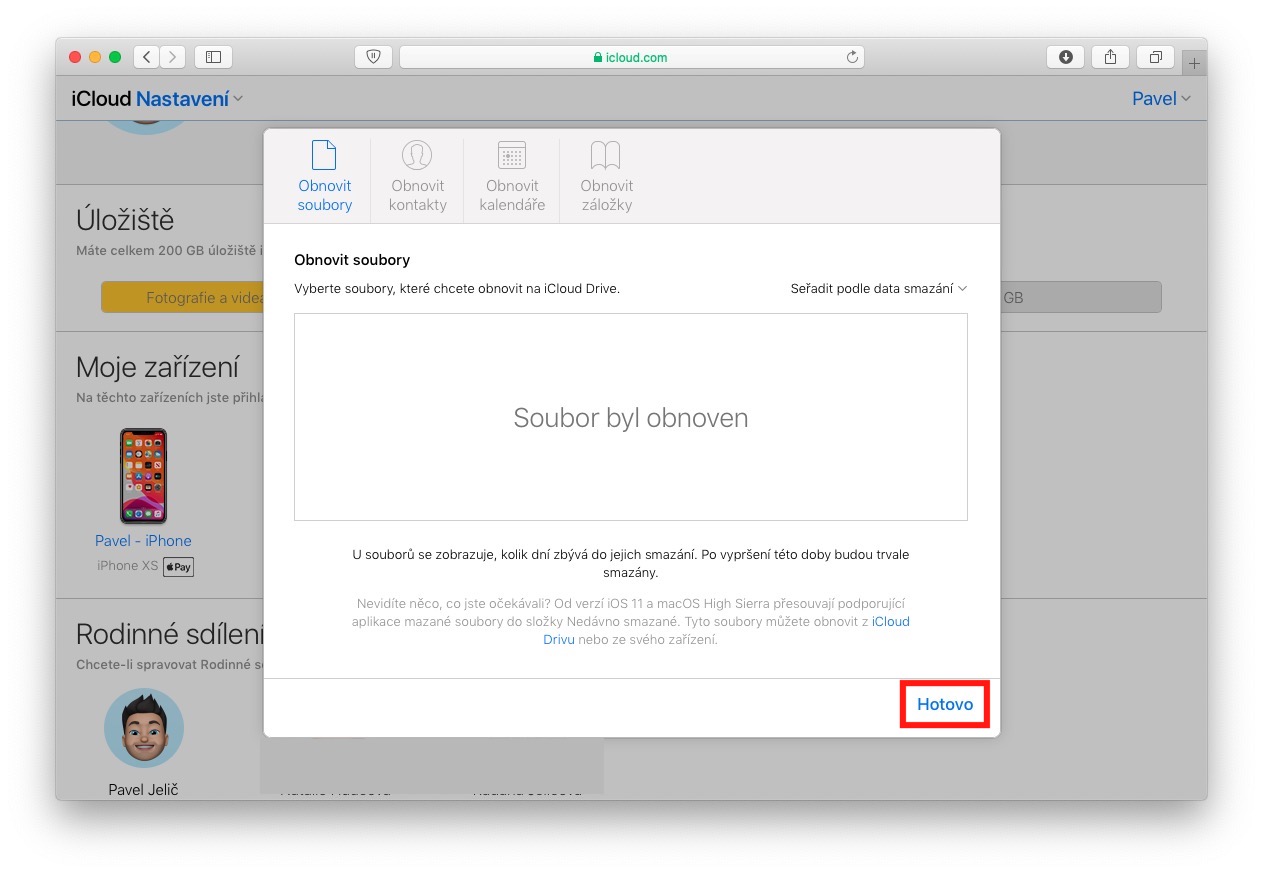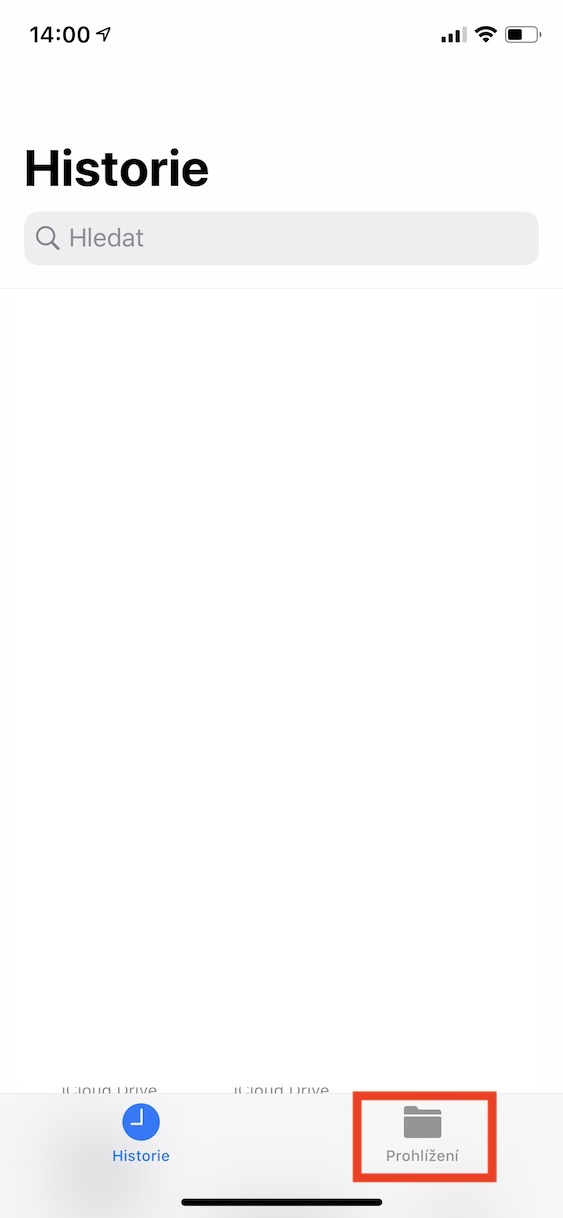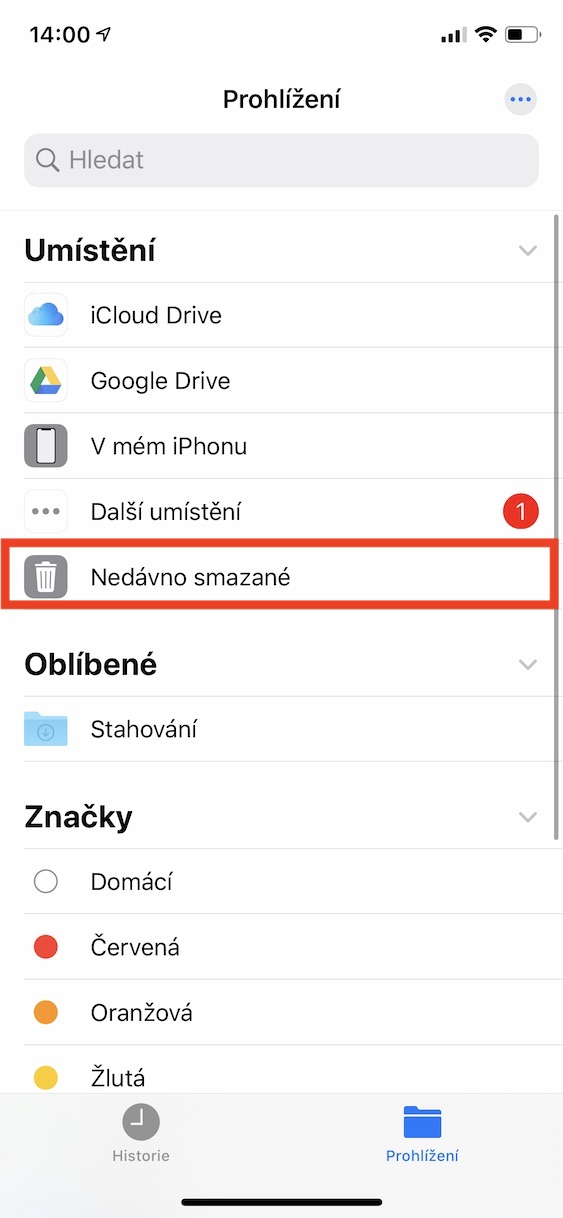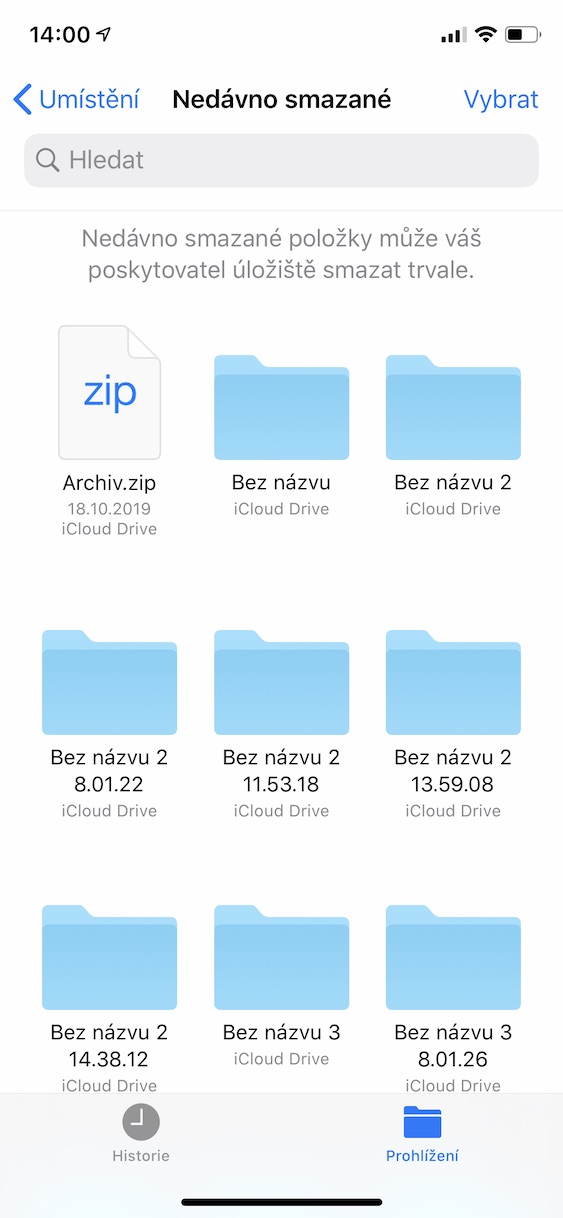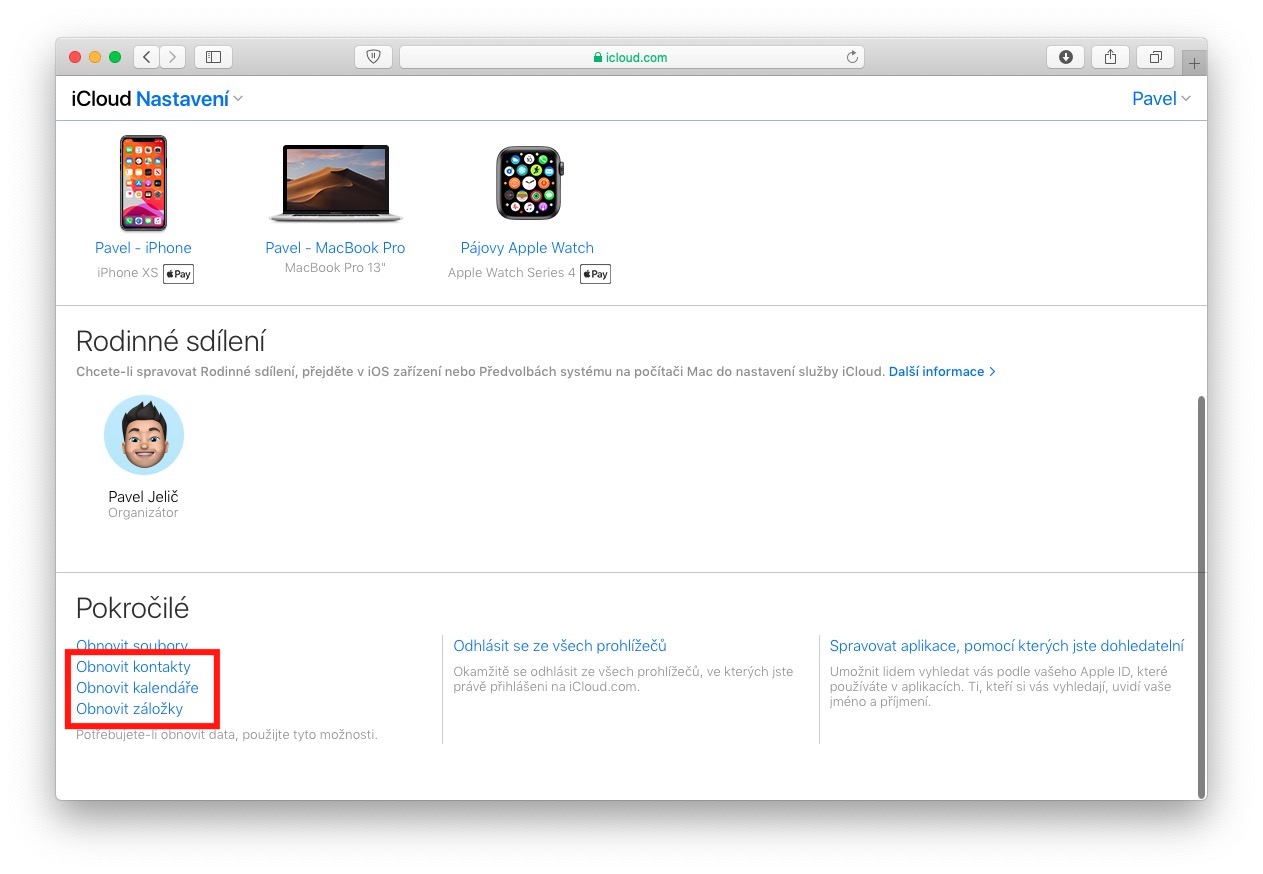L’erreur est humaine, et nous faisons tous des erreurs sur Mac de temps en temps. Si vous supprimez accidentellement un fichier sous macOS, vous pouvez facilement le restaurer depuis la corbeille. Mais comment ça marche, par exemple, sur iCloud, où il n'y a pas de dossier pour les fichiers supprimés ? Heureusement, ici aussi, nous pouvons trouver un dossier contenant des fichiers récemment supprimés, à partir duquel les fichiers peuvent être restaurés même après avoir été supprimés.
Il pourrait être vous intéresse

Comment récupérer un fichier supprimé d'iCloud ?
Pour accéder à l'interface de récupération de fichiers, accédez d'abord à la page Web iCloud.com a Se connecter. Après vous être connecté, cliquez sur le bouton juste en dessous de votre photo de profil Paramètres du compte. Une fois que vous avez fait cela, descendez jusqu'en bas dans l'aperçu des paramètres du compte. vers le bas, où dans la partie gauche il y a une section Avancé. Cliquez sur l'option ici Restaurer des fichiers. Une fois que vous aurez cliqué sur cette option, une nouvelle apparaîtra arbre, dans lequel les fichiers récupérables seront recherchés pendant un certain temps. Ce processus peut prendre plusieurs longues minutes. Une fois tous les fichiers récupérables trouvés, ceux nécessaires suffisent marque (ou cliquez sur l'option marquer tout) et cliquez sur le bouton Restaurer. Après la récupération, cliquez sur l'option Terminé.
Si vous n'avez pas trouvé le fichier que vous cherchiez, vous pouvez toujours essayer de restaurer le fichier directement dans l'application Des dossiers. Alors ouvrez l'application sur votre iPhone et iPad Des dossiers, où dans le menu du bas cliquez sur l'option Navigation. Ensuite, cliquez simplement sur la catégorie Récemment supprimé, où vous pouvez trouver tous les fichiers précédemment supprimés. Vous pouvez également restaurer en utilisant la procédure mentionnée ci-dessus, c'est-à-dire restaurer des fichiers via iCloud contacts, calendriers ou signets. Sélectionnez simplement la récupération dont vous avez besoin dans la section Avancé, puis suivez les instructions.